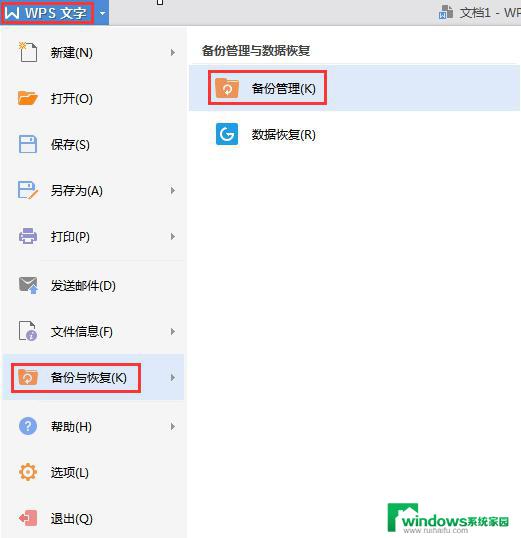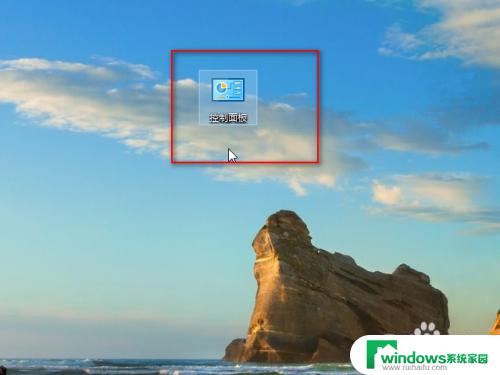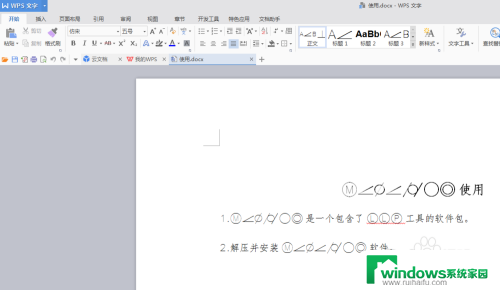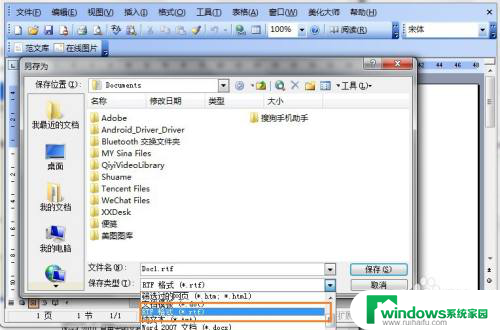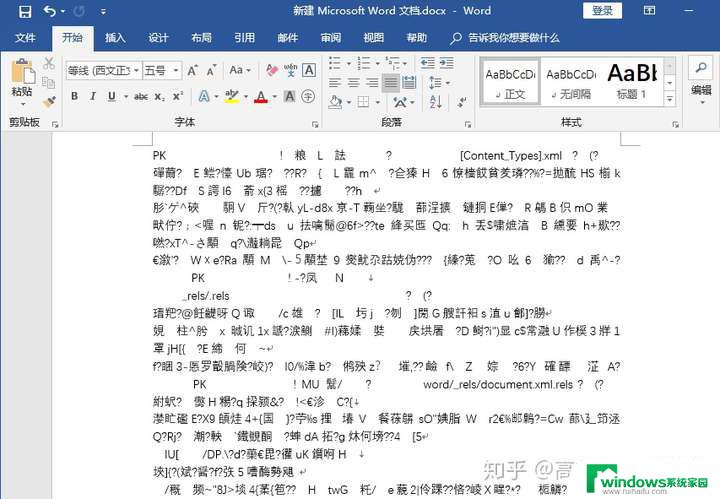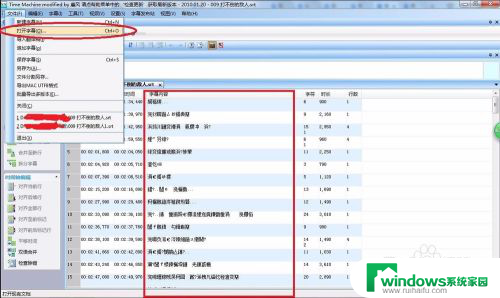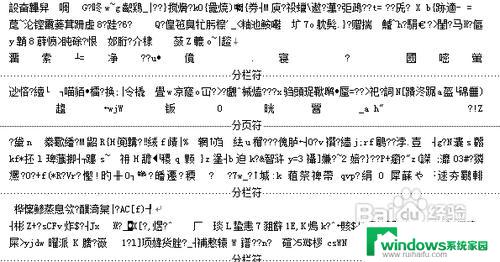电脑打开文件乱码是怎么回事 打开文件夹乱码怎么解决
电脑打开文件乱码是怎么回事,如今随着电脑的普及,我们几乎每天都会与电脑打交道,有时候当我们打开文件或文件夹时会遇到一些乱码问题。这些乱码不仅影响正常的使用,还会给我们带来很多麻烦。那么为什么电脑打开文件或文件夹会出现乱码呢?这究竟是什么原因导致的呢?接下来我们就来一起探究一下。
方法如下:
1.如果是Word文档,要采用正确的打开方式。比如:我要打开此文档,鼠标右键点击文档,弹出诸多选择,鼠标移到“打开方式”,点击图中红框标注。
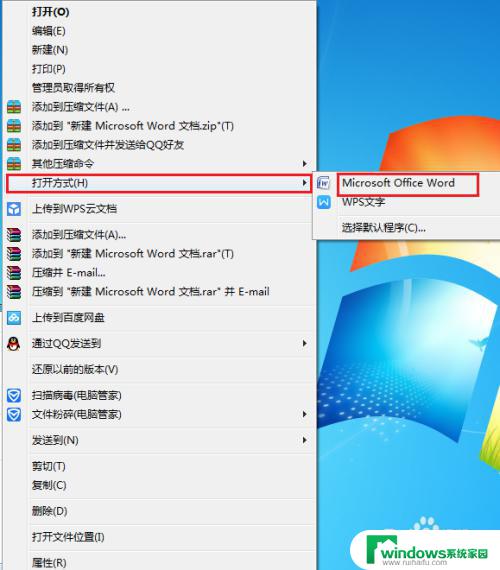
2.在推荐的方式中选择“Office Word”,在始终选择此程序前面打上勾。点击“确定”。
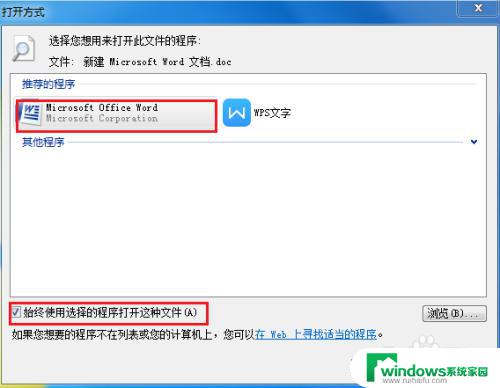
3.如果是文本,鼠标双击打开“计算机”,打开在计算机“组织”处的“文件夹和搜索选项”。
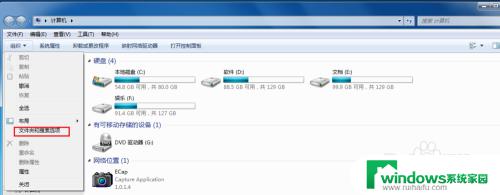
4.打开后,在高级设置处把“隐藏已知文件扩展名”的勾去掉,然后应用,确定。
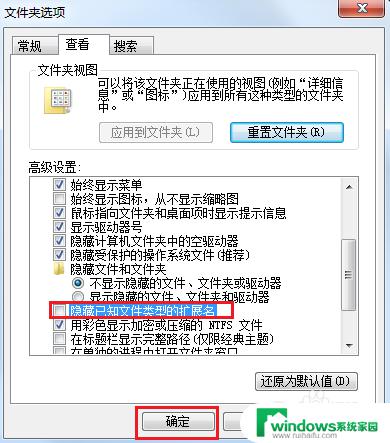
5.如果还是乱码,我们要对计算机进行一些设置。打开“控制面板”,点击“系统和安全”字样。
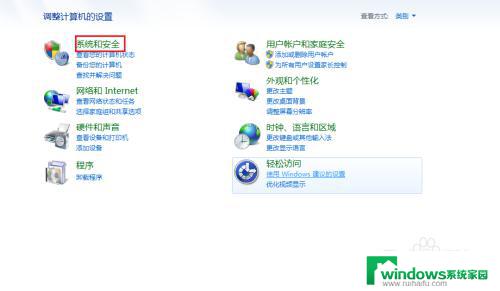
6.找到“区域和语言”,在下方的一些设置用鼠标单击图中标注的字样,更改时间日期或数字格式。
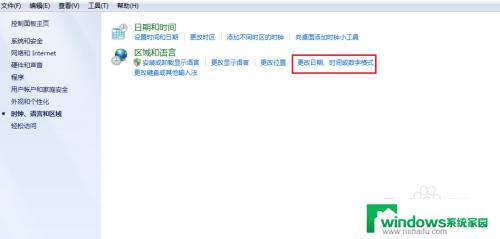
7.打开页面,点击上方“管理”,然后点击“更改系统区域设置”。
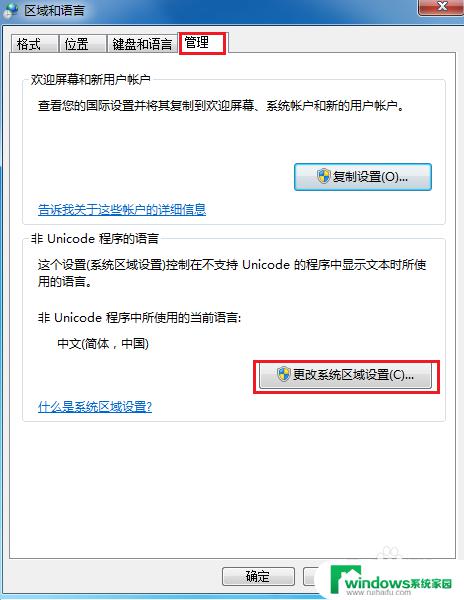
8.在区域设置的选择框中,我们先把区域更换为“英国”,保存后重启电脑。
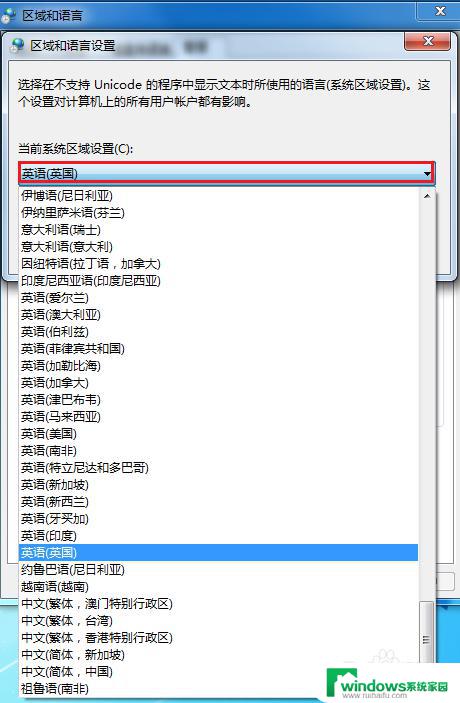
9.重启后我们再次打开区域设置,重新把区域换成中文(简体。中国),保存设置,重启动计算机,文本文档打开后文字就都成功生效了。
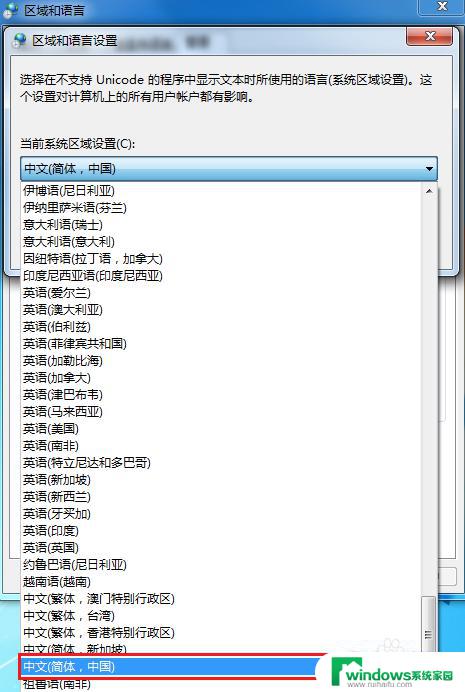
以上是关于电脑打开文件出现乱码的解决步骤,如果您遇到此类问题,可以按照以上步骤进行操作,希望这些内容对您有所帮助。